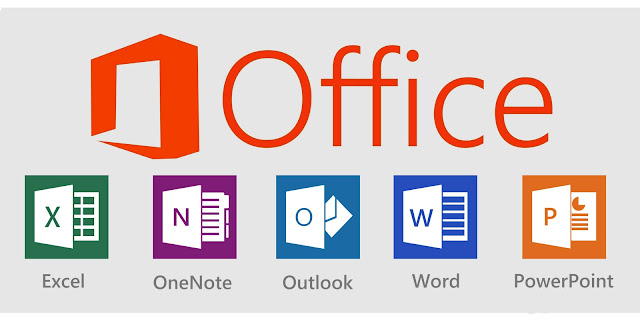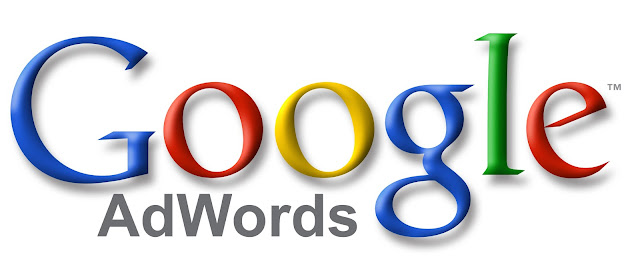Hướng dẫn Thực hành office: Word Excel Powerpoint..
Chia sẻ bài viết, video,thủ thuật hướng dẫn thực hành word, excel, access, powerpoint,...
Hướng dẫn thực hành Chỉnh sửa Video
Chia sẻ các bài viết video thực hành chỉnh sửa video với corel studio, proshow....
Monday, January 25, 2016
chuyển số thành chữ trong Excel
chuyển số thành chữ trong Excel
Trong Excel, việc nhập và gõ số tiền rất mệt mỏi, nhiều lúc dễ gây nhầm lẫn. Vậy sao để làm việc này nhanh hơn những vẫn phải đảm bảo tính chuẩn xác? Quản Trị Mạng sẽ giới thiệu với các bạn 1 công cụ hỗ trợ, hay nói chính xác hơn là 1 add-in bổ sung dành cho Microsoft Excel, rất thuận tiện đối với công việc kế toán, tài chính, những người phải làm việc với những số tiền lớn...
Cách sử dụng vnTools:
Sau khi tải vnTools thành công, các bạn giải nén ra thư mục (chỗ nào cũng được), mở Microsoft Excel rồi chọn File > Options:
Tại bảng tùy chọn Options > chúng ta chọn Add-Ins > chọn tiếp Excel Add-Instrong phần Manage rồi bấm Go:
Bảng quản lý Add-Ins xuất hiện > bấm Browse, chọn đến file add-in (có đuôi *.xla) rồi OK:
Khi "cài đặt" thành công, add-in sẽ xuất hiện ở tab tương ứng như hình dưới:
Và giờ muốn chuyển số thành chữ thì các bạn chỉ việc chọn ô số (nhập vào phần ô cần chuyển đổi, như ví dụ ở đây là ô B11) rồi chọn ô chứa kết quả, ở đây là B12, chọn đơn vị cần hiển thị là VNĐ hoặc USD tùy bạn:
Và đây là kết quả của chúng ta:
Như vậy là với add-in vnTools, chúng ta sẽ tiết kiệm được rất nhiều thời gian khi phải làm việc với các con số dài. Công cụ này tương thích với nhiều phiên bản Microsoft Excel từ 2003 đến 2010, có thể xử lý đến 15 con số, hỗ trợ tốt bảng mã tiếng Việt, VNI và TCVN3. Chúc các bạn thành công!
38 phím tắt “vô giá” trong Microsoft Excel
38 phím tắt “vô giá” trong Microsoft Excel
| Phím tắt | Ý nghĩa |
| ESC | Bỏ qua dữ liệu đang thay đổi |
| F4 hay Ctrl+Y | Lặp lại thao tác vừa làm |
| Alt + Enter | Bắt đầu dòng mới trong ô |
| Ctrl + Delete | Xoá tất cả chữ trong một dòng |
| Ctrl + D | Chép dữ liệu từ ô trên xuống ô dưới |
| Ctrl + R | Chép dữ liệu từ bên trái qua phải |
| Shift + Enter | Ghi dữ liệu vào ô và di chuyển lên trên trong vùng chọn |
| Tab | Ghi dữ liệu vào ô vào di chuyển qua phải vùng chọn |
| Shift + Tab | Ghi dữ liệu vào ô vào di chuyển qua trái vùng chọn |
| = | Bắt đầu một công thức |
| F2 | Hiệu chỉnh dữ liệu trong ô |
| Ctrl + F3 | Đặt tên cho vùng chọn |
| F3 | Dán một tên đã đặt trong công thức |
| F9 | Cập nhật tính toán các Sheet trong Workbook đang mở |
| Shift + F9 | Cập nhật tính toán trong sheet hiện hành |
| Alt + = | Chèn công thức AutoSum |
| Ctrl + ; | Cập nhật ngày tháng |
| Ctrl + Shift + : | Nhập thời gian |
| Ctrl+K | Chèn một Hyperlink |
| Ctrl + Shift + ” | Chép giá trị của ô phía trên vào vị trí con trỏ của ô hiện hành |
| Ctrl + ’ | Chép giá trị của ô phía trên vào vị trí con trỏ của ô hiện hành |
| Ctrl + A | Hiển thị Formula Palette sau khi nhấp một tên hàm vào công thức |
| Ctrl + Shift + A | Chèn dấu ( ) và các đối số của hàm sau khi nhập tên hàm vào công thức |
| Ctrl+1 | Hiển thị lệnh Cell trong menu Format |
| Ctrl + Shift + ~ | Định dạng số kiểu General |
| Ctrl + Shift + $ | Định dạng số kiểu Curency với hai chữ số thập phân |
| Ctrl + Shift + % | Định dạng số kiểu Percentage (không có chữ số thập phân) |
| Ctrl + Shift + ^ | Định dạng số kiểu Exponential với hai chữ số thập phân |
| Ctrl + Shift + # | Định dạng kiểu Data cho ngày, tháng, năm |
| Ctrl + Shift + ? | Định dạng kiểu Numer với hai chữ số thập phân |
| Ctrl + Shift + & | Thêm đường viền ngoài |
| Ctrl + Shift + - | Bỏ đường viền |
| Ctrl + B | Bật tắt chế độ đậm, không đậm |
| Ctrl + I | Bật tắt chế độ nghiêng, không nghiêng |
| Ctrl + U | Bật tắt chế độ gạch dưới |
| Ctrl + 5 | Bật tắt chế độ gạch giữa không gạch giữa |
| Ctrl + 9 | Ẩn dòng |
| Ctrl + Shift + ( | Hiển thị dòng ẩn |
Tải giáo trình tự học PhotoShop CS6 từ cơ bản đến nâng cao
Download giáo trình tự học PhotoShop CS6
Link Mega: http://goo.gl/gtLTKL
Link Mediafire: http://goo.gl/cF6dMb
Link Tenlua.vn: http://goo.gl/5V0pZ9
Link Fshare: http://www.fshare.vn/file/T9379BRTFT/
Để thực hành những thứ được dạy trong cuốn giáo trình tự học Photoshop CS6 này
Video tham khao:
1. Kỹ thuật làm đẹp da:
2. kỹ thuật làm trắng răng
3. Kỹ thuật thay đổi màu tóc:
3. Kỹ thuật thay đổi màu tóc:
Bộ giáo trình tự học Photoshop CS6 này bao gồm 20 chương
– Chương 1 : làm quen với môi trường làm việc
– Chương 2 : Cách sử dụng File Browser
– Chương 3 : Cơ bản về chỉnh sửa ảnh
-Chương 4 : Làm việc với vùng chọn
– Chương 5 : Cơ bản về Layer
– Chương 6 : Masks và Channels
– Chương 7 : Chấm sửa ảnh
– Chương 8 : Painting và Editing
– Chương 9 : Cơ bản về công cụ Pen
– Chương 10 : Vector Masks, Paths và Shapes
– Chương 11 : Những kỹ thuật Layer tiên tiến
– Chương 12 : Tạo các hiệu ứng đặc biệt
– Chương 13 : Chuẩn bị hình để in ấn 2 màu sắc
– Chương 14 : Sắp xếp các đối tượng lớp trong ImageReady
– Chương 15 : Tạo lập liên kết trong một tấm hình
– Chương 16 : Tối ưu hoá hình ảnh trên trang web
– Chương 17 : Tạo hiệu ứng Rollover cho trang web
– Chương 2 : Cách sử dụng File Browser
– Chương 3 : Cơ bản về chỉnh sửa ảnh
-Chương 4 : Làm việc với vùng chọn
– Chương 5 : Cơ bản về Layer
– Chương 6 : Masks và Channels
– Chương 7 : Chấm sửa ảnh
– Chương 8 : Painting và Editing
– Chương 9 : Cơ bản về công cụ Pen
– Chương 10 : Vector Masks, Paths và Shapes
– Chương 11 : Những kỹ thuật Layer tiên tiến
– Chương 12 : Tạo các hiệu ứng đặc biệt
– Chương 13 : Chuẩn bị hình để in ấn 2 màu sắc
– Chương 14 : Sắp xếp các đối tượng lớp trong ImageReady
– Chương 15 : Tạo lập liên kết trong một tấm hình
– Chương 16 : Tối ưu hoá hình ảnh trên trang web
– Chương 17 : Tạo hiệu ứng Rollover cho trang web
– Chương 18 : Tạo hình động cho trang web
– Chương 19 : Thiết lập các thông số của máy tính cho việc quản lý màu sắc
– Chương 20 : Xuất bản và in ấn với màu sắc phù hợp
– Chương 19 : Thiết lập các thông số của máy tính cho việc quản lý màu sắc
– Chương 20 : Xuất bản và in ấn với màu sắc phù hợp
Sưu tầm